最新笔记本专用xp系统弹出提示“虚拟内存过低”解决技巧
对于许多的xp系统用户来说,在运行大型软件全会显示“你的虚拟内存过”。此时就要我们将硬盘空间设置为虚拟内存,那如何设置呢?通常而言虚拟内存设置的大小通常是在1到2.5倍。最小值在1到1.5间,最大值2至2.5间。这里小编为大家讲解具体设置方法。
推荐:最新笔记本专用xp系统
1、点击我的电脑右键——属性——“高级”,右下角的“*** MB 的内存”就是物理内存,根据大小进行设置;
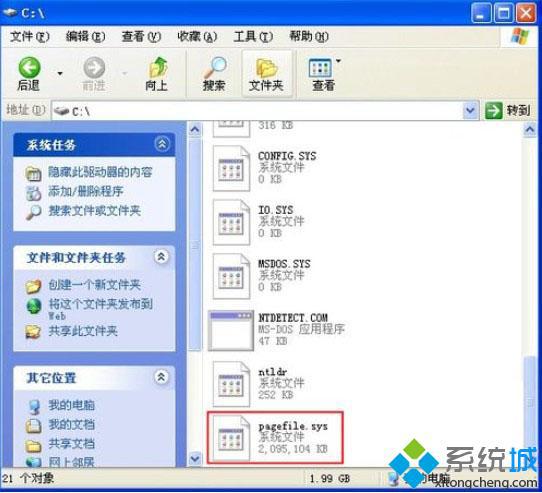
2、高级以下的性能里面的设置——“高级”——“更改”这是无设置虚拟内存的界面 ;
3、虚拟内存通常设置C盘外的硬盘上,选中你多余的空间相对大的硬盘,那么我选中E盘,再单击下面的自定义大小;
4、然后要键入最小值和最大值后单击下右下角的设置按钮;
5、最后在设置好之后系统能够显示是不是要马上重新启动电脑,单击下确认。计算机重新启动虚拟内存已设置好了。
xp系统弹出提示“虚拟内存过低”解决技巧介绍到这里,简单实用的小技巧,无需重装系统。只要简单几个设置就可以轻松解决问题!
相关教程:如何设置电脑虚拟内存内存小怎么设置WIN10xp软件打包虚拟运行xp虚拟内存最小值太低我告诉你msdn版权声明:以上内容作者已申请原创保护,未经允许不得转载,侵权必究!授权事宜、对本内容有异议或投诉,敬请联系网站管理员,我们将尽快回复您,谢谢合作!










